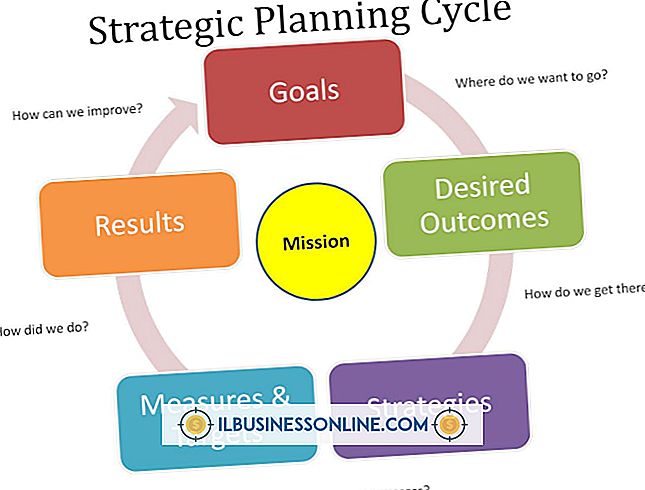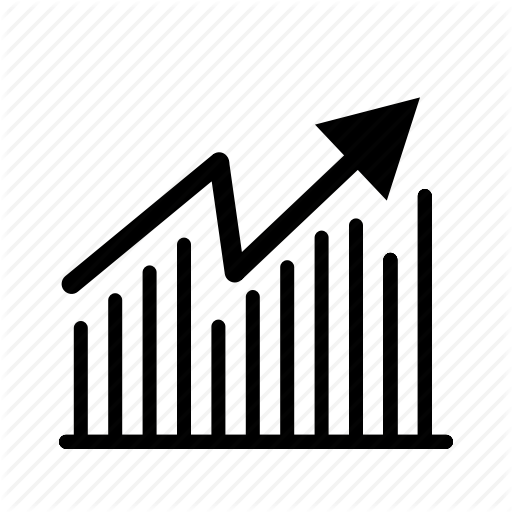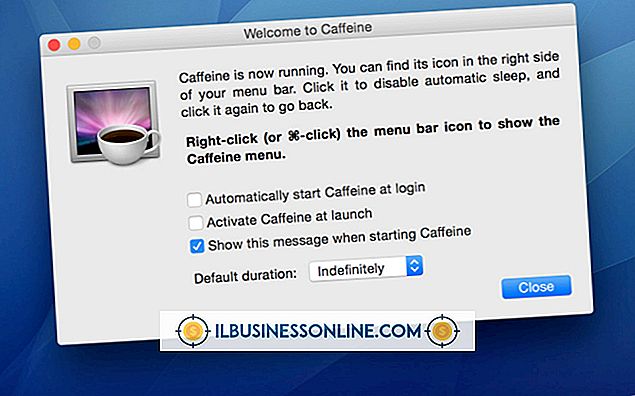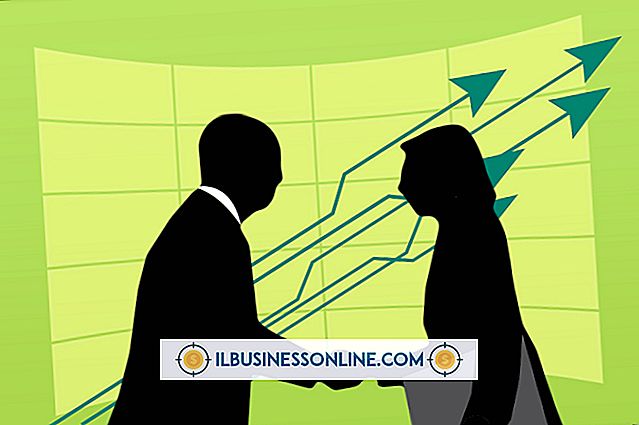วิธีใช้ Remote Printing บน Google Chrome

เมื่อคุณอยู่ห่างจากเครื่องพิมพ์ของคุณเป็นพันไมล์และจำเป็นต้องส่งเอกสารธุรกิจไปให้คุณโชคไม่ดีเว้นแต่คุณจะใช้บริการการพิมพ์ระยะไกลเช่น Cloud Print ของ Google Cloud print เช่น Google เอกสารอาศัยอยู่บนอินเทอร์เน็ตและช่วยให้คุณจัดการเอกสารระยะไกลได้อย่างสะดวกสบาย หลังจากเพิ่มเครื่องพิมพ์ของคุณไปยังบัญชี Cloud Print ของคุณคุณหรือใครก็ตามที่สามารถเข้าถึงบัญชีของคุณสามารถส่งเอกสารไปยังที่ใดก็ได้ในโลกโดยใช้ Google Chrome
เชื่อมต่อเครื่องพิมพ์กับ Cloud Print
1
เชื่อมต่อเครื่องพิมพ์กับคอมพิวเตอร์และเปิดใช้งาน Google Chrome คลิกที่ไอคอนประแจจากนั้นคลิก "การตั้งค่า" เพื่อดูหน้าการตั้งค่า
2
เลื่อนไปที่ด้านล่างของหน้าและคลิกลิงก์ "แสดงการตั้งค่าขั้นสูง"
3
คลิกปุ่ม "เพิ่มเครื่องพิมพ์" ในส่วน Google Cloud Print ของหน้าเพื่อดูหน้า Cloud Print
4
พิมพ์ข้อมูลการเข้าสู่ระบบบัญชี Google ของคุณในส่วนลงชื่อเข้าใช้ของหน้า หากคุณไม่มีบัญชี Google ให้คลิก "สมัคร" สร้างบัญชีและกลับไปที่หน้า Cloud Print
5
คลิก "เพิ่มเครื่องพิมพ์" เพื่อเพิ่มเครื่องพิมพ์ในบัญชีของคุณ คลิก "จัดการเครื่องพิมพ์ของคุณ" หากคุณต้องการดูเครื่องพิมพ์ หน้าใหม่จะเปิดและแสดงชื่อเครื่องพิมพ์ทั้งหมดที่เชื่อมต่อกับคอมพิวเตอร์ของคุณ
พิมพ์ไปยังเครื่องพิมพ์
1
เปิดเบราว์เซอร์ Google Chrome จากตำแหน่งใด ๆ ที่มีการเชื่อมต่ออินเทอร์เน็ตและเยี่ยมชมเว็บเพจ
2
กด "Ctrl-P" เพื่อเปิดแผงพิมพ์ พาเนลนี้ประกอบด้วยส่วนควบคุมที่อนุญาตให้คุณเลือกระยะขอบสำเนาสไตล์โครงร่างและคุณสมบัติการพิมพ์อื่น ๆ
3
คลิกเมนูแบบเลื่อนลง "ปลายทาง" และเลือก "พิมพ์ด้วย Google Cloud Print" เลือกตัวเลือกการพิมพ์ที่คุณต้องการใช้แล้วคลิก "พิมพ์" หน้าต่าง Google Cloud Print "จะเปิดขึ้นและแสดงเครื่องพิมพ์ในบัญชี Cloud Print ของคุณ
4
คลิกเครื่องพิมพ์หนึ่งเครื่องแล้วคลิก "พิมพ์" เพื่อพิมพ์เอกสารของคุณบนเครื่องพิมพ์นั้น
แบ่งปันเครื่องพิมพ์
1
ไปที่หน้า Google Cloud Print ของคุณอีกครั้งและคลิก "เครื่องพิมพ์"
2
คลิกเครื่องพิมพ์ที่คุณต้องการแบ่งปันและคลิก“ แบ่งปัน” เพื่อดูหน้าต่างการตั้งค่า หน้าต่างนี้แสดงรายการชื่อและที่อยู่อีเมลของผู้ที่สามารถพิมพ์ไปยังเครื่องพิมพ์
3
พิมพ์ที่อยู่อีเมลของบุคคลที่คุณต้องการแบ่งปันเครื่องพิมพ์ด้วยในกล่องข้อความด้านบนปุ่ม "แบ่งปัน"
4
คลิกปุ่ม "แบ่งปัน" เพื่อเพิ่มบุคคลนั้นในรายการ เพิ่มชื่อเพิ่มเติมตามต้องการแล้วคลิก“ ปิด”
เคล็ดลับ
- บุคคลที่คุณเพิ่มในรายการของคุณจะได้รับการแจ้งเตือนทางอีเมลเพื่อแจ้งให้พวกเขาทราบว่าพวกเขาสามารถพิมพ์จากระยะไกลไปยังเครื่องพิมพ์ในบัญชี Cloud Print ของคุณได้ พวกเขาจะต้องมีบัญชี Google เพื่อพิมพ์ไปยังเครื่องพิมพ์ของคุณ หากคุณต้องการส่งงานพิมพ์ไปยังเครื่องพิมพ์ที่คนอื่นมีในบัญชีของพวกเขาขอให้พวกเขาเพิ่มชื่อของคุณไปยังรายการของพวกเขา ด้วยการแบ่งปันเครื่องพิมพ์ด้วยวิธีนี้ผู้คนทั่วทั้งธุรกิจของคุณสามารถพิมพ์ไปยังเครื่องพิมพ์ทุกที่ในทุกที่
- "สั่งพิมพ์ไปยังสำนักงาน FedEx" เป็นหนึ่งในตัวเลือกเครื่องพิมพ์ในหน้า Google Cloud Print คลิกตัวเลือกนั้นและทำตามคำแนะนำหากคุณต้องการพิมพ์ไปยังตำแหน่ง FedEx